- Autor Lauren Nevill [email protected].
- Public 2023-12-16 18:55.
- Modificat ultima dată 2025-01-23 15:23.
Necesitatea instalării unui certificat rădăcină este cauzată de particularitățile stabilirii unei conexiuni de internet sigure cu site-uri web care utilizează protocolul HTTPS și care lucrează cu sistemul WebMoney Transfer.
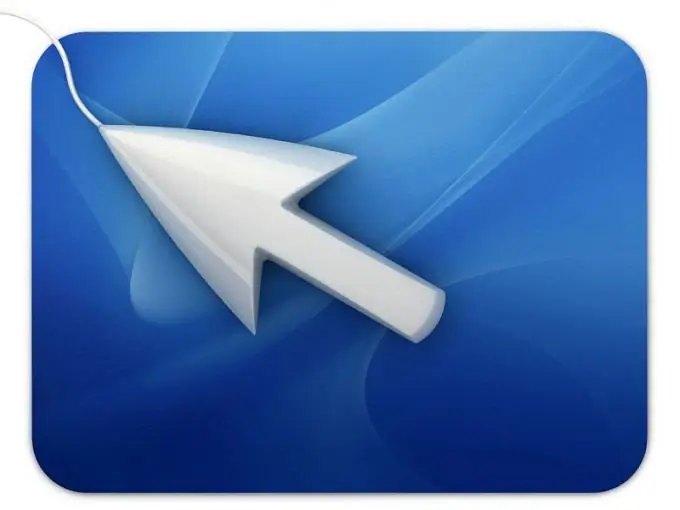
Este necesar
Internet Explorer 7
Instrucțiuni
Pasul 1
Descărcați certificatul rădăcină WebMoney și salvați-l pe hard diskul computerului.
Pasul 2
Specificați elementul „Opțiuni Internet” din meniul „Instrumente” din bara de instrumente superioară a browserului și accesați fila „Conținut” a casetei de dialog care se deschide.
Pasul 3
Selectați comanda „Certificate” și accesați fila „Autorități de certificare rădăcină de încredere”.
Pasul 4
Utilizați butonul Import pentru a invoca instrumentul Expert de importare a certificatului și faceți clic pe Următorul în caseta de dialog a noului expert.
Pasul 5
Selectați butonul „Răsfoiți” pentru a specifica calea către fișierul certificatului WebMoney salvat anterior și utilizați butonul „Deschidere” pentru a vă confirma alegerea.
Pasul 6
Faceți clic pe butonul Următor pentru a aplica modificările selectate și asigurați-vă că salvarea se va efectua în magazinul Certificate de rădăcină de încredere.
Pasul 7
Faceți clic pe butonul „Finalizare” pentru a închide instrumentul Expert de importare a certificatului și faceți clic pe butonul „Da” din fereastra de avertizare a sistemului care se deschide pentru a confirma instalarea.
Pasul 8
Confirmați aplicația modificărilor selectate făcând clic pe OK în fereastra finală a expertului și reveniți la fila „Autorități de certificare rădăcină de încredere” din caseta de dialog „Certificate”.
Pasul 9
Specificați certificatul instalat în listă și faceți clic pe butonul „Vizualizare” pentru a verifica validitatea datelor de certificare.
Pasul 10
Închideți toate aplicațiile deschise și stabiliți o conexiune la internet la site-ul WebMoney Transfer dorit.






